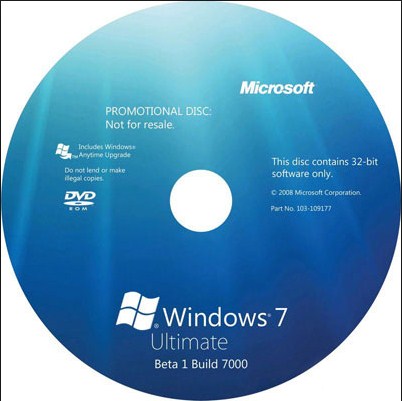
Для того, що б зробити завантажувальний диск, нам знадобиться:
- Скачаний образ системи.
- Програма для створення завантажувальних дисків або флешок.
У цій статті ми розглянемо один з найшвидших способів створення завантажувального диска з потрібною нам системою. Ми будемо використовувати давно нами любиться програму UltraIso. Так, найважливіше, принцип створення завантажувальних дисків майже нічим не відрізняється від створення завантажувальних флешок. Хоча є і свої нюанси. Більш докладно про створення завантажувальних флешок Ви можете почитати тут.
Програма «UltraIso»
Для початку завантажуємо програму, переходячи по посиланню тут. Викачуємо вільну версію.
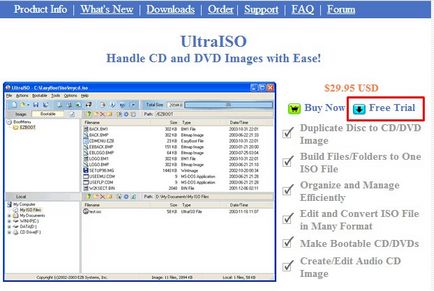
Викачуємо програму виходячи з того, де Ви живете. Я, наприклад, живу в Україні.
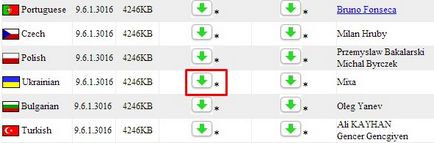
Після того, як програма скачати, встановлюємо її на свій комп'ютер. Установка не повинна викликати у Вас будь-яких труднощів. Після установки запускаємо програму і вибираємо «Пробний період».
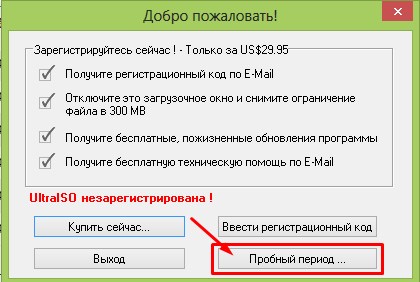
Відразу після відкриття перед Вами буде доступна область головного вікна, яка виглядає наступним чином.
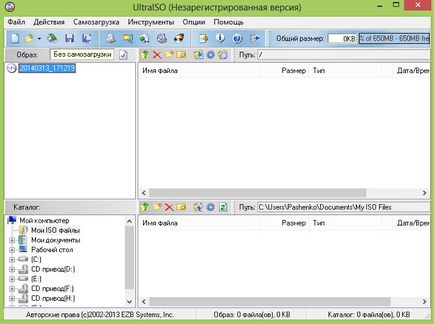
Переходимо на вкладку «Запис образу CD». як показано на малюнку нижче.
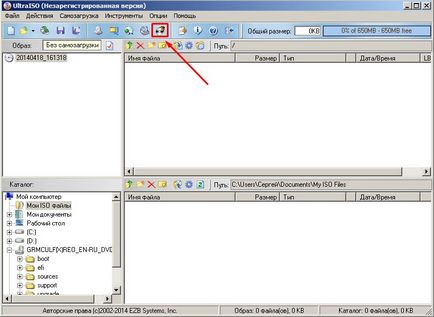
Після вибираємо дисковод (якщо у Вас один дисковод, то він буде обраний автоматично). У пункті «Швидкість запис» найкраще вибрати мінімальну швидкість, тому що при великій можуть виникнути помилки записи, що призведе Ваш образ системи і диск в непридатність, а диск - це не флешка, форматувати не вийде (якщо це не RW). Але, як показує практика, навіть якщо Ви повторно отворматіруете RW-диск, то помилки будуть повторюватися знову і знову, хоча так буває не у всіх випадках. У пункті «Файл образу» вказуєте шлях до папки, де лежить образ. Потім натискаєте «Записати».
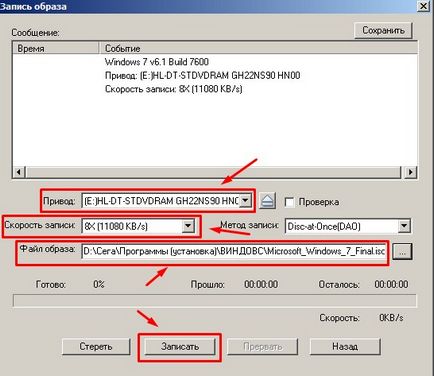
Після цього починається процес запису, після закінчення якого у Вас буде готовий власний завантажувальний диск. Вперед і з піснею встановлювати новеньку Windows на Ваш комп'ютер!
Підводимо підсумки: Сьогодні, дорогі Новомосковсктелі, ми з Вами розібралися, як створити завантажувальний диск Windows 7 і Windows 8 за допомогою старої і давно полюбилася UltraIso. Як Ви бачите, в цьому немає нічого складного. Головне - увага і витримка.